Daftar isi
Poin-poin Utama dalam Memformat Kartu SD untuk Android:
Panduan cepat untuk memformat kartu SD untuk Android dengan kiat-kiat berikut ini.
- Tempatkan kartu SD ke dalam slot kartu SD dan masukkan ke ponsel Android Anda.
- Buka Pengaturan di ponsel Anda, lalu ketuk "Perawatan Perangkat".
- Pilih "Penyimpanan", ketuk "Lanjutan", dan pilih kartu SD di bawah Penyimpanan portabel.
- Ketuk "Format" dan baca pesan popup, pilih "Format Kartu SD".
Halaman ini membahas tutorial lengkap dan terperinci untuk membantu pengguna Android dan Windows pemula mempelajari cara memformat kartu SD baru atau bekas untuk Android. Dengan mengikuti halaman ini, Anda juga akan mempelajari format terbaik untuk kartu SD Android dan apa yang harus dilakukan saat Anda tidak dapat memformat kartu SD karena beberapa kesalahan tertentu.
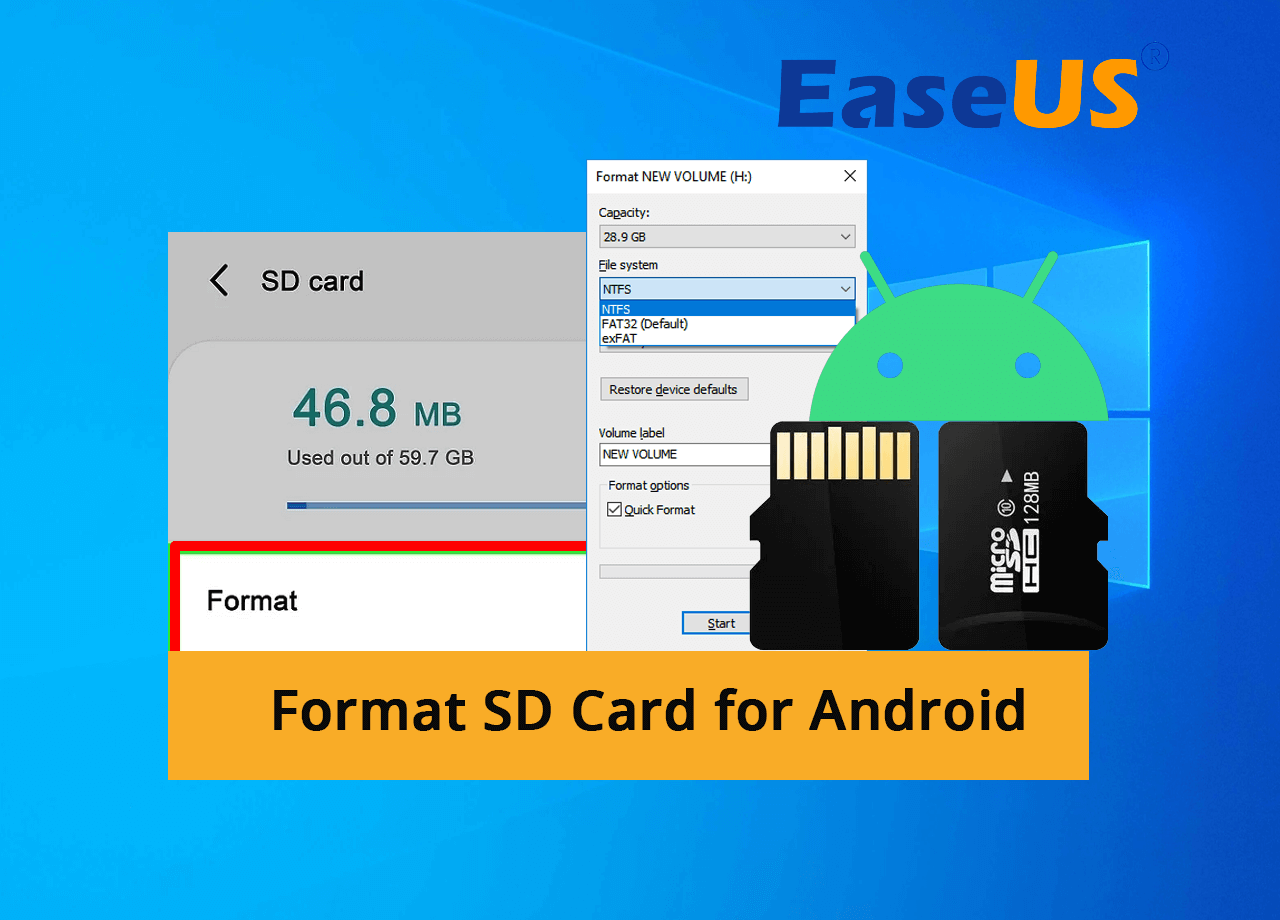
Siap untuk memulai? Mari kita mulai di sini.
Apa yang Terjadi Jika Anda Memformat Kartu SD di Android?
Proses memformat kartu SD mirip dengan memformat disk di Windows , ia juga akan melalui dua proses berikut:
1. Hapus semua data yang ada di kartu SD
Jika kartu SD Anda bekas dan Anda telah menyimpan sejumlah data pribadi penting di dalamnya, sebaiknya Anda mencadangkan kartu SD dan menyimpannya di lokasi lain yang aman terlebih dahulu.
2. Atur ulang sistem file ke kartu SD
Jika sistem berkas kartu SD Anda saat ini tidak didukung pada ponsel Android, Anda perlu mengatur ulang format pada kartu tersebut. Dan format manakah yang terbaik untuk kartu SD pada ponsel Android? NTFS , FAT32 , atau ExFAT ? Teruskan membaca bagian berikutnya, dan Anda akan mendapatkan jawabannya.
Apa Format Terbaik untuk Kartu SD untuk Android?
Ada beberapa format sistem berkas yang banyak digunakan pada perangkat penyimpanan, termasuk format Windows seperti NTFS, FAT32, ExFAT, EXT2/3/4, dan format Mac seperti APFS, HFFS, Mac OS Extended, dll.
Jadi, format mana yang terbaik untuk kartu SD? Ponsel Android akan menerima FAT32 dan ExFAT sebagai format sistem berkas default-nya. Jika kapasitas penyimpanan kartu SD Anda kurang dari 32 GB, Anda dapat menyetel FAT32 ke kartu tersebut. Jika ruang penyimpanan pada kartu SD melebihi 64 GB atau lebih besar, Anda dapat menyetel format sebagai ExFAT.
- Dua Hal yang Perlu Anda Ketahui:
-
1. Jika kartu SD Anda lebih besar dari 64GB dengan format ExFAT, dan Anda telah melakukan root pada ponsel Android, Android mungkin tidak dapat mengenali atau membaca kartu SD Anda dengan ExFAT.
Dalam kasus ini, Anda dapat mencadangkan file kartu SD ke lokasi lain terlebih dahulu. Kemudian, format kartu SD 64 GB ke FAT32 . Dan pulihkan file cadangan ke kartu SD. Kemudian, Anda dapat membuat kartu SD berfungsi normal di ponsel Android.
2. Pilih FAT32 sebagai format kartu SD di Android, bukan NTFS. NTFS biasanya ditetapkan sebagai format sistem berkas default untuk partisi hard drive Windows.
Untuk menggunakan kartu SD pada ponsel Android, FAT32 lebih cocok. Jika kartu SD Anda saat ini berformat NTFS, Anda dapat mengikuti tautan ini untuk mengonversi NTFS ke FAT32 tanpa memformat atau kehilangan data apa pun pada kartu.
Jadi bagaimana cara memformat kartu SD saya untuk Android? Ikuti panduan di bawah ini, dan Anda akan menyiapkan kartu SD Anda agar siap untuk ponsel Android:
- #1. Format Kartu SD untuk Android dengan Ponsel Android
- #2. Format Kartu SD untuk Android di PC Windows
Perlu diingat bahwa jika kartu SD Anda adalah kartu memori baru, lanjutkan ke Metode 1 untuk mempelajari detailnya. Jika Anda memiliki kartu SD lama dan perlu memformatnya untuk ponsel Android, lanjutkan ke Metode 2 untuk mendapatkan bantuan.
Panduan 1: Bagaimana Cara Memformat Kartu SD Baru untuk Android di Ponsel
- Alat: Slot kartu SD ponsel Android, kartu SD baru, dan pengaturan Android.
- Berlaku untuk: Format kartu SD di ponsel, seperti Samsung, Xiaomi, Sony, Huawei, dll., format kartu SD Android 13/12/11, dll.
Jawaban untuk "Apakah saya perlu memformat kartu SD baru untuk Android" adalah YA. Agar kartu SD baru Anda dapat dikenali, dibaca, dan diakses untuk penyimpanan internal atau portabel, Anda perlu memformat kartu SD untuk Android di ponsel Anda.
Berikut langkah-langkah cara memformat kartu SD baru Anda dan mengaturnya untuk Android:
#1. Format Kartu SD untuk Penyimpanan Portabel di Android
Jika Anda ingin menggunakan kartu SD untuk menyimpan file saja, ikuti langkah-langkah di sini untuk mengaturnya untuk Android:
Langkah 1. Keluarkan slot kartu SD dan tempatkan kartu SD baru Anda ke dalam slot tersebut.
Langkah 2. Masukkan kembali kartu SD ke ponsel Android Anda.
Langkah 3. Buka pengaturan di Android, ketuk "Penyimpanan" > "Kartu SD".
Langkah 4. Pilih Menu, lalu ketuk "Pengaturan Penyimpanan" > "Format" > "Format kartu".
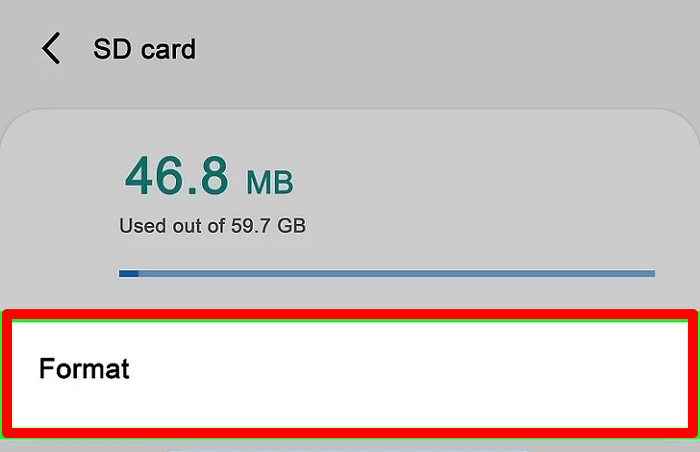
Ini akan menyiapkan kartu SD baru Anda untuk menyimpan berkas seperti foto, video, berkas musik, dll., dengan sukses di Android.
#2. Format Kartu SD untuk Penyimpanan yang Dapat Diadopsi di Android
Jika Anda ingin memasang aplikasi pada kartu SD dan menyimpan file di dalamnya, ikuti langkah-langkah di sini untuk memformat kartu SD agar dapat digunakan sebagai penyimpanan internal:
Langkah 1. Keluarkan slot kartu SD dan tempatkan kartu SD baru Anda ke dalam slot tersebut.
Langkah 2. Masukkan kembali kartu SD ke ponsel Android Anda.
Langkah 3. Buka pengaturan di Android, ketuk "Penyimpanan" > "Kartu SD".
Langkah 4. Pilih Menu, lalu ketuk "Pengaturan Penyimpanan" > "Format" > "Format dengan cara lain" > "Format".
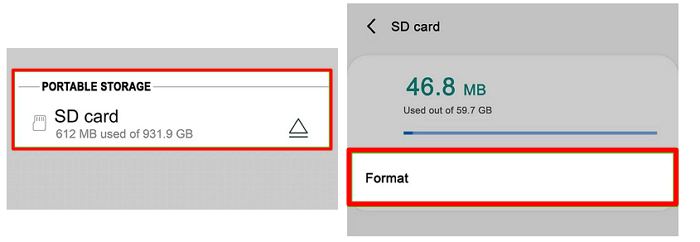
Ketika proses selesai, kartu SD Anda siap menyimpan file dan aplikasi di ponsel Android Anda.
Panduan 2: Cara Memformat Kartu SD untuk Android di PC Windows
- Alat: Slot kartu SD ponsel Android, pembaca kartu SD, pemformat kartu SD seperti File Explorer atau perangkat lunak format.
- Berlaku untuk: Format kartu SD di PC, format kartu SD ke ExFAT atau FAT32.
Jika kartu SD Anda digunakan untuk keperluan lain atau kartu SD Anda tidak diformat sebagai ExFAT atau FAT32, Anda perlu memformat kartu tersebut di PC, bukan di ponsel. Berikut ini adalah proses cara memformat kartu SD untuk Android di PC Windows:
#1. Hubungkan Kartu SD ke PC
- Keluarkan kartu SD Anda dari pemutar media atau kamera.
- Masukkan ke pembaca kartu SD dan hubungkan ke PC Anda.
- Buka File Explorer dan cadangkan file-file penting terlebih dahulu.

#2. Format Kartu SD di PC Windows
Di sini kami memiliki dua solusi sederhana untuk membantu Anda memformat kartu SD di komputer:
1. Format dengan Perangkat Lunak Pemformatan Kartu SD Gratis
EaseUS Partition Master Free adalah perangkat lunak pengelola partisi gratis yang andal yang menyederhanakan proses pemformatan kartu SD, USB, hard drive eksternal, atau HDD/SSD hanya dengan beberapa klik mudah.
Fitur terbesar yang mungkin Anda sukai adalah alat ini menembus batas FAT32, yang berarti Anda dapat memformat kartu SD besar ke FAT32 dengan sukses. Misalnya, Anda dapat memformat kartu SD 128GB ke FAT32 dengan langkah-langkah berikut:
Langkah 1. Temukan kartu SD Anda dan klik kanan partisi yang ingin Anda format dan pilih "Format".
Langkah 2. Tetapkan label partisi baru, sistem file (NTFS/FAT32/EXT2/EXT3/EXT4/exFAT), dan ukuran kluster ke partisi yang dipilih, lalu klik "OK".
Langkah 3. Klik "Ya" pada jendela pop-up untuk melanjutkan.
Langkah 4. Klik tombol "Execute 1 Task(s)" pada bilah alat, lalu klik "Apply" untuk mulai memformat kartu SD Anda.
2. Format Kartu SD Menggunakan File Explorer
Anda juga dapat memformat kartu SD dengan File Explorer di PC Anda dengan langkah-langkah berikut:
Langkah 1. Hubungkan kartu SD ke PC Anda melalui pembaca kartu SD.
Langkah 2. Tekan Windows + E untuk membuka File Explorer, cari dan klik kanan pada kartu SD Anda, lalu pilih "Format".
Langkah 3. Tetapkan sistem berkas baru ke kartu SD Anda, centang "Format Cepat", dan klik "Mulai".
Langkah 4. Setelah proses pemformatan selesai, klik "OK" untuk mengonfirmasi.

#3. Masukkan Kartu SD ke Ponsel Android Anda
Langkah 1. Keluarkan dan cabut pembaca kartu SD dari PC Anda dengan benar.
Langkah 2. Keluarkan kartu SD dari pembaca kartu SD dan masukkan ke dalam slot kartu SD.
Langkah 3. Masukkan slot kartu SD ke ponsel Android Anda.

Sekarang, Anda dapat memanfaatkan kartu SD di ponsel Anda untuk menyimpan file atau menyimpan file secara fleksibel.
Kiat Bonus: Mengapa Saya Tidak Dapat Memformat Kartu SD di Android Saya? Bagaimana Cara Memperbaikinya?
Kami mengumpulkan 2 solusi utama untuk membantu Anda dalam memformat kartu SD untuk Android, dan sebagian besar dari Anda dapat mengikuti panduan di atas untuk berhasil menyiapkan kartu SD lama dan baru di ponsel Android.
Namun, terkadang Anda mungkin mengalami kesalahan berikut:
- Tidak dapat memformat kartu SD
- Kartu SD tidak dapat memformat Android
- Kartu SD dilindungi dari penulisan dan tidak dapat diformat
Jadi mengapa kartu SD Anda tidak bisa diformat di ponsel Android dan PC Windows? Berikut ini bisa jadi penyebab yang menghalangi Anda memformat kartu untuk Android:
- Format sistem berkas kartu SD tidak didukung di Android.
- Kartu SD tidak diinisialisasi atau tidak memiliki partisi.
- Kartu SD terkunci karena proteksi penulisan atau enkripsi.
- Kartu SD tidak dikenali atau terdeteksi oleh PC atau telepon.
- Infeksi virus atau malware.
Tetap tenang jika kartu SD Anda mengalami salah satu masalah yang disebutkan di atas yang menghalangi Anda untuk memformatnya. Berikut panduan cepat yang dapat Anda terapkan untuk memperbaikinya:
Langkah 1. Hubungkan kembali kartu SD ke PC Anda.
Anda dapat mengganti pembaca kartu SD atau menyambungkannya kembali ke port USB lain di PC.
Langkah 2. Jalankan antivirus untuk membersihkan virus dan malware di ponsel, PC, dan kartu SD Anda.
Langkah 3. Jika kartu SD terkunci atau dilindungi dari penulisan, ikuti tautan di sini untuk membuka kunci kartu SD:
Langkah 4. Format ulang kartu SD pada PC Anda menggunakan File Explorer atau pemformat kartu SD pihak ketiga - EaseUS Partition Master Free, seperti yang ditunjukkan dalam Panduan 1 dan Panduan 2.
Format Kartu SD untuk Android Mudah, dan Anda Dapat Mengelolanya Sendiri
Saat Anda perlu menyiapkan kartu SD untuk digunakan di Android, Anda memiliki dua cara untuk menyiapkan kartu tersebut:
1. Format kartu SD menggunakan ponsel Android
2. Format kartu SD di PC menggunakan alat pemformatan bawaan Windows atau perangkat lunak pemformatan kartu SD
Kedua metode ini berfungsi untuk membuat kartu SD Anda siap digunakan pada ponsel Android. Untuk kartu SD baru, kami sarankan Anda memilih metode pertama. Sedangkan untuk kartu SD bekas, Anda dapat menggunakan metode kedua untuk mendapatkan bantuan.
Untuk menyederhanakan proses pemformatan kartu SD, alat pemformatan pihak ketiga - EaseUS Partition Master Free menyediakan segalanya bagi Anda untuk menjalankan operasi tersebut. Dan Anda dapat mengelola proses pemformatan kartu SD seperti seorang ahli.
Tanya Jawab Umum tentang Pemformatan Kartu SD untuk Android
Pada bagian ini, kami mencantumkan 3 pertanyaan utama tentang pemformatan kartu SD untuk Android, dan jika Anda tertarik, ikuti dan periksa jawabannya di bawah ini.
1. Bisakah saya memformat kartu SD untuk Android secara daring?
Tidak, Anda tidak dapat memformat kartu SD untuk Android secara daring. Untuk saat ini, belum ada solusi daring atau pemformatan daring yang dapat membantu Anda memformat kartu SD secara daring.
Anda masih memerlukan alat format yang telah terinstal di Windows atau di ponsel untuk memformat kartu SD Anda.
2. Format apa yang digunakan Android untuk kartu SD?
Untuk menggunakan kartu SD pada ponsel Android, Anda dapat mengaturnya sebagai FAT32 untuk kartu SD 32 GB atau lebih kecil dan ExFAT untuk kartu SD 64 GB atau lebih besar.
3. Bagaimana cara memindahkan aplikasi ke kartu SD?
Untuk melakukannya, pertama-tama Anda harus memeriksa apakah kartu SD Anda diformat sebagai penyimpanan internal. Jika tidak, formatlah ke penyimpanan yang dapat diadopsi terlebih dahulu:
- Ketuk "Penyimpanan" > "Kartu SD" > "Pengaturan Penyimpanan" > "Format" > "Format dengan cara lain" > "Format".
Kemudian, Anda dapat memindahkan aplikasi ke kartu SD Anda dengan tips berikut ini:
- Ketuk "Setelan" > "Aplikasi" > Ketuk "Kartu SD" > Pilih Aplikasi, lalu ketuk "Pindahkan ke kartu SD".
Artikel Terkait
-
Cara Memformat Kartu SD ke NTFS di Android dan PC [Panduan Langkah demi Langkah 2025]
![author icon]() Daisy/2025/03/17
Daisy/2025/03/17
-
![author icon]() Susanne/2024/12/15
Susanne/2024/12/15
-
Unduh Gratis Alat Format Kartu SD Samsung 2024 [Panduan Langkah demi Langkah]
![author icon]() Susanne/2024/11/15
Susanne/2024/11/15
-
Tidak Dapat Menginisialisasi Disk: 5 Perbaikan Cepat di Sini
![author icon]() Susanne/2024/10/22
Susanne/2024/10/22